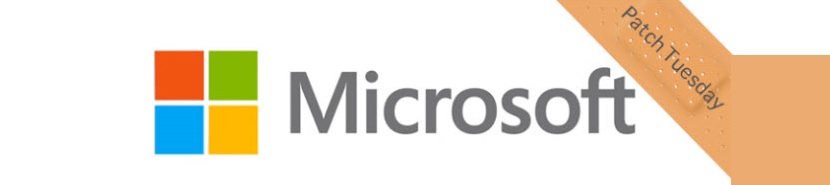
Abbiamo menzionato nel titolo gli "aggiornamenti automatici" di Windows, anche se Windows Updates Downloader è uno strumento che può essere utilizzato per scaricare qualsiasi altro tipo di aggiornamento in base alla sua disponibilità.
Ciò significa che se stiamo ancora gestendo Windows XP su un personal computer e non dispone di tutti gli aggiornamenti a causa della mancanza di supporto che Microsoft offre a questo sistema operativo, potremmo utilizzare Windows Updates Downloader con tale obiettivo.
Scarica e installa Windows Update Downloader
Abbiamo citato Windows XP come un piccolo esempio di ciò che potremmo fare, il che non significa che dovremmo dedicare solo tempo a questo sistema operativo ma anche, ad altri prodotti Microsoft. Te ne renderai conto quando ti dirigerai verso il sito Web ufficiale di Windows Updates Downloader per scaricarlo, in quel momento ammirerai diverse versioni dei prodotti Microsoft, ad esempio: Microsoft Office 2003, Windows 2000 professional, Windows 2003 server, Windows 7, 8.1 di Windows, aggiornare questo sistema operativo, Windows Vista, Windows XP, Microsoft Exchange 2003 e molto altro ancora.
La cattura che abbiamo posizionato nella parte alta ne è un esempio, dove avrete anche modo di ammirare il tipo di patch che potresti scaricare da lì. Possono corrispondere a piattaforme e sistemi operativi sia a 32 che a 64 bit. Ora, potrebbe sorgere un piccolo inconveniente, dato che queste versioni che ammiri in vetrina sono disponibili solo per i prodotti Microsoft in lingua inglese.
Puoi scegliere qualsiasi lingua desideri, anche se i risultati non ti offriranno la stessa schermata che abbiamo posizionato in precedenza. Ad esempio, se gli aggiornamenti a cui sei interessato il download con Windows Updates Downloader si riferisce solo ed esclusivamente allo spagnolo, il numero di questi verrà ridotto a Windows XP, Windows 7 e pochi altri prodotti.
Per scaricare Windows Updates Downloader devi solo andare nella scheda "Programmi" sul sito web dello sviluppatore di questo strumento e scegliere la versione più recente. Quindi devi solo installare lo strumento e voilà, puoi iniziare con il processo che menzioneremo un po 'più tardi. Prima di tutto, dobbiamo fare un piccolo avvertimento per coloro che utilizzano un sistema operativo pulito, perché lì forse non è possibile trovare alcuna versione di .Net Framework, dover cercare e scarica e installa l'ultima versione dal link sottostante.
Come funziona Windows Updates Downloader in Windows?
Se avremo soddisfatto i requisiti sopra menzionati, saremo pronti per iniziare a scaricare gli aggiornamenti per qualsiasi prodotto Microsoft, che potrebbe coinvolgere qualsiasi versione del sistema operativo o qualsiasi altro secondo l'elenco che mostriamo nello screenshot precedente.
Quando eseguiamo Windows Updates Downloader possiamo ammirare che una piccola freccia con le opzioni a discesa viene visualizzata sull'interfaccia che sarà completamente vuoto. Questo perché non abbiamo ancora scelto nessun tipo di aggiornamento dal sito ufficiale dello sviluppatore di questo strumento. Per fare ciò, dovremo solo andare alla scheda che dice «Aggiorna elenchi UL»Successivamente, scegli la lingua in cui desideri aggiornare i prodotti Microsoft.
Dall'elenco mostrato di seguito, dovremo solo scegliere il pulsante di download e quindi fare doppio clic. Quello che abbiamo effettivamente fatto è scaricare in un file XML, che contiene tutte le informazioni necessarie che consentiranno al tuo strumento (Windows Updates Downloader) di connettersi ai server Microsoft e scaricare gli aggiornamenti richiesti.
Quando facciamo doppio clic sul file scaricato, possiamo tornare a Windows Updates Downloader, con il quale vedremo che ora la scheda a tendina ci propone l'aggiornamento e le diverse opzioni tra cui scegliere tramite le sue caselle. Possiamo cambiare la cartella di destinazione se lo desideriamo, poiché questo ci aiuterà a integrare questi aggiornamenti in un disco di installazione DVD per il prodotto desiderato.
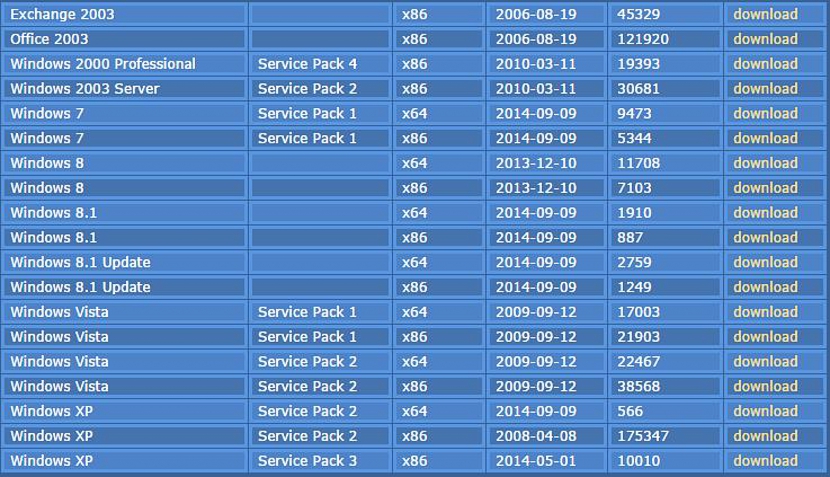
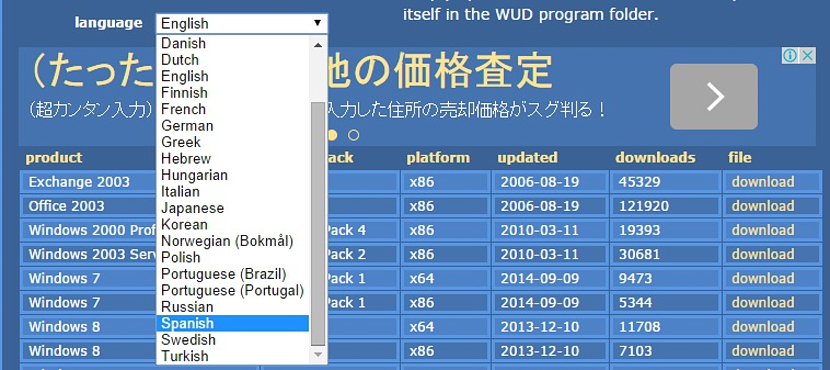

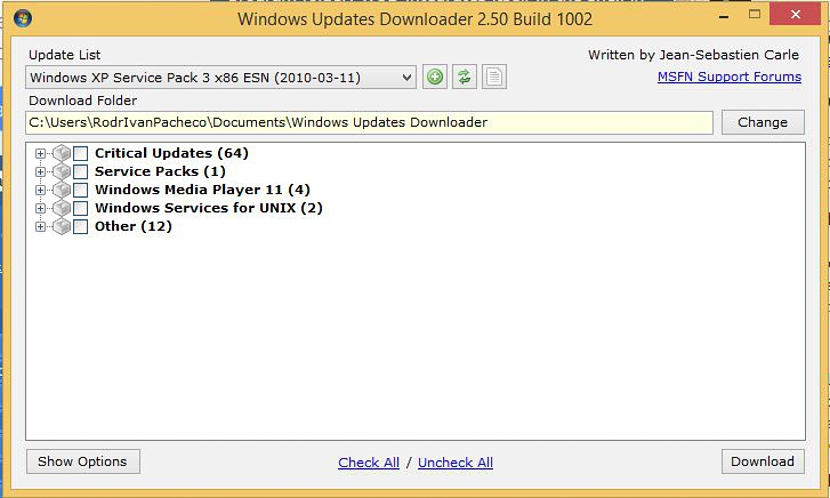
Devo installarli uno per uno ???